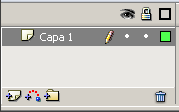![]() Todo el mundo ha visto alguna vez cómo trabajan los dibujantes
de dibujos animados. Y todos hemos visto cómo colocan una hoja
semitransparente con dibujos sobre otras y la superposición de
todas forman el dibujo final. ¿Por qué no dibujan todo en
una misma hoja? ¿Por qué trabajan con varios niveles y con
varios dibujos si van a acabar todos juntos?
Todo el mundo ha visto alguna vez cómo trabajan los dibujantes
de dibujos animados. Y todos hemos visto cómo colocan una hoja
semitransparente con dibujos sobre otras y la superposición de
todas forman el dibujo final. ¿Por qué no dibujan todo en
una misma hoja? ¿Por qué trabajan con varios niveles y con
varios dibujos si van a acabar todos juntos?
Los motivos son muchos, y estos niveles que emplean los dibujantes, equivalen a las Capas que utiliza Flash. Cada capa es, por tanto, un nivel en el que podemos dibujar, insertar sonidos, textos... con INDEPENDENCIA del resto de capas. Hay que tener en cuenta que todas las capas comparten la misma Línea de Tiempos y por tanto, sus distintos fotogramas se reproducirán simultáneamente.
Clarifiquemos esto con un ejemplo:
![]() Supongamos que tenemos 2 capas. En una de ellas los fotogramas del 1 al
10 contienen el dibujo de una portería de fútbol. En la
otra los fotogramas del 1 al 5 contienen el dibujo de un portero (del
5 en adelante están vacíos).
Supongamos que tenemos 2 capas. En una de ellas los fotogramas del 1 al
10 contienen el dibujo de una portería de fútbol. En la
otra los fotogramas del 1 al 5 contienen el dibujo de un portero (del
5 en adelante están vacíos).
Pues bien, esta película nos mostrará inicialmente (durante el tiempo que duren los primeros 5 fotogramas) la portería con el portero, para después (durante los fotogramas del 5 al 10) mostrar la portería sin portero.
De este modo la portería es independiente del portero, y podemos tratar estos objetos con total libertad, ya que no interfieren entre ellos para nada.
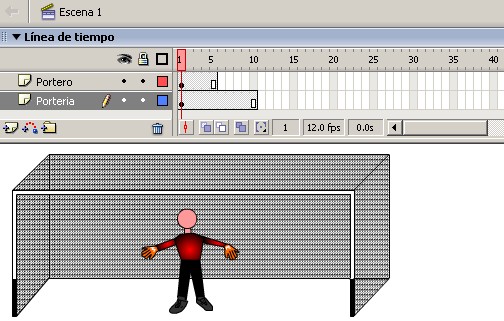
![]() Otra razón para separar los objetos en capas, es que Flash nos
obliga a colocar cada animación distinta en una capa. De lo contrario,
todos los objetos que se encuentren en dicha capa formarán parte
de la animación. Si queremos que un objeto NO forme parte de una
animación, deberemos quitarlo de la capa en la que se produce dicha
animación.
Otra razón para separar los objetos en capas, es que Flash nos
obliga a colocar cada animación distinta en una capa. De lo contrario,
todos los objetos que se encuentren en dicha capa formarán parte
de la animación. Si queremos que un objeto NO forme parte de una
animación, deberemos quitarlo de la capa en la que se produce dicha
animación.
Siguiendo con el ejemplo del portero, si quisiéramos crear un movimiento que haga que el portero se desplace hacia un lado no hay ningún inconveniente, pero si la portería estuviera en la misma capa que el portero, entonces AMBOS objetos se moverían hacia dicho lado, con lo que resultaría imposible que sólo se moviera el portero. La solución es separar los objetos en 2 capas, como ya hemos hecho.
Las capas además, tienen otras utilidades, nos permiten ordenar nuestra película de forma lógica, y nos ayudan en la edición de dibujos (evitando que se "fundan" en uno sólo, o bloqueando el resto de capas de modo que sólo podamos seleccionar la capa que nos interese).